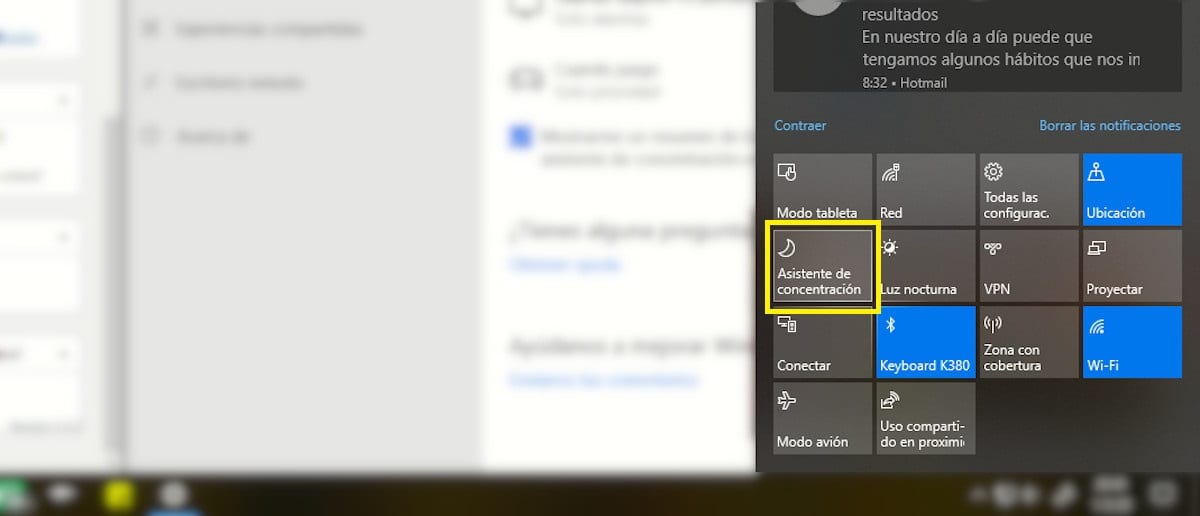
De plus en plus fréquent de voir comment les utilisateurs associent leurs smartphones à leur équipement pour pouvoir gérer les notifications qu'ils reçoivent sur leur smartphone depuis l'ordinateur. A ces notifications, il faut ajouter celles que notre équipe nous envoie lorsque nous recevons un mail, nous avons un rendez-vous à l'ordre du jour ...
Parfois, le nombre de notifications peut être si élevé que nous sommes obligés de les désactiver temporairement. Le problème se trouve lorsque nous oublions de les activer à nouveau. Heureusement, Microsoft est conscient de cette situation et nous permet de définir un calendrier dans lequel nous voulons que les notifications sonnent et ne sonnent pas.
Je parle de l'assistant de concentration Windows. L'assistant de concentration Windows 10, nous le saisissons dans les options de configuration, Système> Assistant de concentration, il nous offre trois options de configuration:
- Désactivé. Vous affichez toutes les notifications des applications et des contacts.
- Priorité uniquement. Il ne montre que les notifications des applications que nous avons précédemment ajoutées dans l'option Personnaliser la liste des priorités.
- Alarmes uniquement. Seules les alarmes que nous avons établies dans le système seront affichées. Le reste des notifications sera affiché dans le centre d'activités sans être notifié.
En collaboration avec l'assistant de concentration, nous pouvons établir le calendrier ou les conditions lorsque nous voulons appliquer les trois options de configuration qu'il nous propose:
Pendant ces heures. Nous pouvons établir un planning dans lequel nous voulons que seules les alarmes de l'équipement soient affichées ou uniquement les applications que nous avons préalablement établies, cette fonction est idéale pour configurer au maximum le fonctionnement des notifications de nos équipements, puisqu'elle nous permet se concentrer sur certains horaires spécifiques pour obtenir le travail quotidien.
Quand je reflète mon écran. Cette option est parfaitement logique, car lorsque, en règle générale, nous dupliquons l'écran, cela fonctionne de manière beaucoup plus confortable et étendue et nous ne voulons pas être distraits par des bagatelles telles que des notifications sans importance.
Quand je joue. Nous avons également la possibilité de pouvoir établir quel type de notifications nous voulons recevoir lorsque nous avons activé le mode de jeu.